在CAD機械軟件中,良好的CAD用戶界面對于工程師來說是非常重要的。在浩辰CAD機械軟件中,CAD界面的每個功能區都能夠進行顯示、隱藏、移動等操作,這樣的設計在很大程度上提高了工程師的工作效率。接下來小編給小伙伴們介紹一下這些設置。
CAD用戶界面設置:
1.標題欄的顯示和隱藏
在浩辰CAD機械軟件中,點擊如下圖所示的下拉框可以切換繪圖的傳統界面或者二維界面以及顏色等設置。

如果取消勾選“工作空間”,則會隱藏圖1中的界面選擇。如下圖所示。
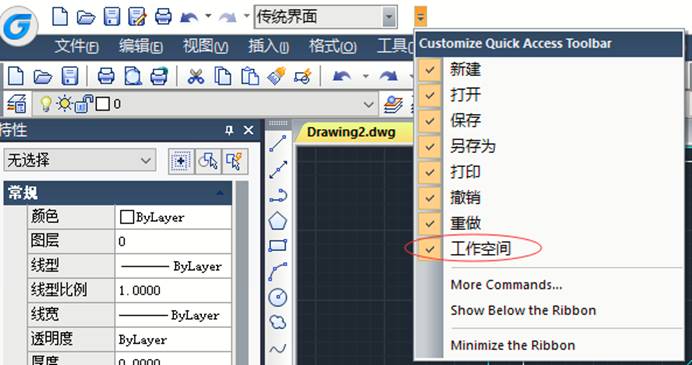
2.菜單欄
在浩辰CAD機械軟件中的右上方,點擊“外觀”的下拉框,可以選擇界面顏色、工具欄、菜單欄、文檔選項卡、狀態欄、布局選項卡和視口滾動條等的顯示或者隱藏,如下圖所示。
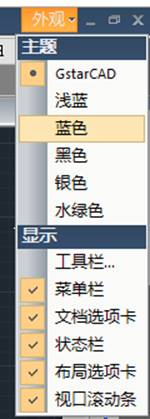
3.命令區的顯示和隱藏
在浩辰CAD機械軟件中,命令區默認情況下位于繪圖區的下方,它用于輸入系統命令或者顯示命令提示信息,如下圖所示。用戶可以根據繪圖需要,按下快捷鍵“Ctrl+9”即可顯示或者隱藏命令區。

以上是關于浩辰CAD機械軟件中常用的CAD用戶界面設置,更多相關CAD教程,請訪問 : http://www.2008design.com
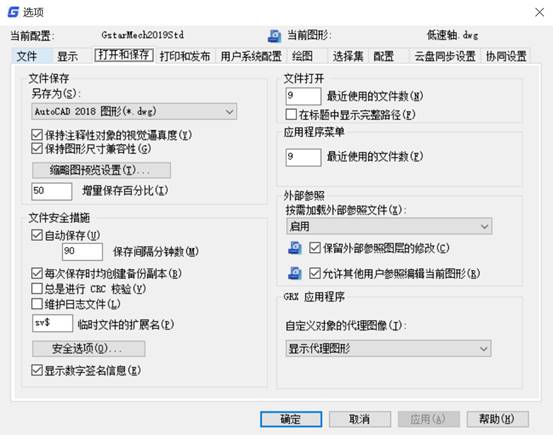
2019-05-16

2023-11-10

2023-11-10

2023-11-09

2023-11-09

2023-11-09

2023-11-09

2023-11-08

2023-11-07

2023-11-07

2023-11-07

2023-11-06
